
Trisquel 9.0.1 Etiona へのセキュリティアップデートがありましたので、9.0 の時には「安全のために新しいTrisquelのインストールを暗号化する」と「新しいTrisquelのインストールにLVMを使用する」の2項目において、チェックをはずしてインストールしましたが、今回はそのまま行ないたいと思います。
なお、インストールから日本語入力までの確認だけになりますので、蘊蓄などは特にありません。
Trisquel 9.0.1 Etiona のデスクトップ
以下の映像は、VirtualBox(Ver.6.1.26)にて起動・メニューなどの操作と、文字入力のパフォーマンス確認を行いました。
なお、メモリの割当は2GBに設定しています。
Trisquel 9.0.1 Etiona について
今回インストールで利用したのは、MATEデスクトップ環境の「trisquel_9.0.1_amd64.iso」になります。
ダウンロード
公式サイト
ダウンロードページ
https://trisquel.info/en/download
リリース情報
https://trisquel.info/en/release-announcement-trisquel-901-etiona-security-update
インストールについて
本来はインストール用のUSBメモリなどを作成し、そこから起動・インストールしますが、ここでは VirtualBox でインストールした手順の流れをGIFアニメ化しています。
流れに沿って進めて行けば、簡単にインストールが完了します。
最初の工程01にて、言語設定画面が自動的に表示されたので、日本語に設定して進めました。
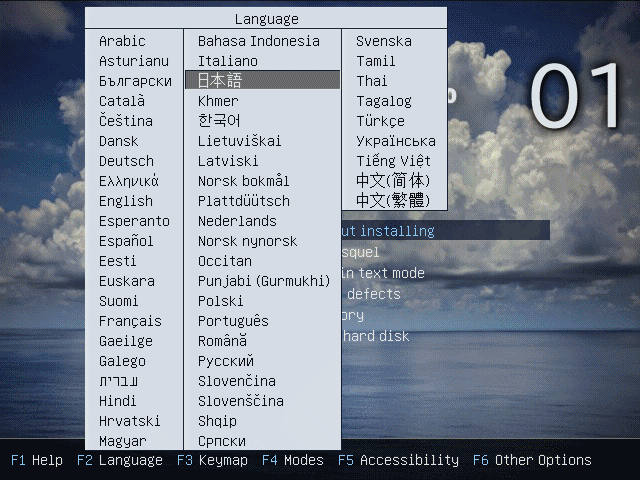
※ここでのインストールは、パソコン搭載のハードディスクを初期化する方法になりますので、実際に試される方はご注意ください。
日本語入力について
インストールが済んで再起動すれば、その段階で日本語入力ができるようになっています。
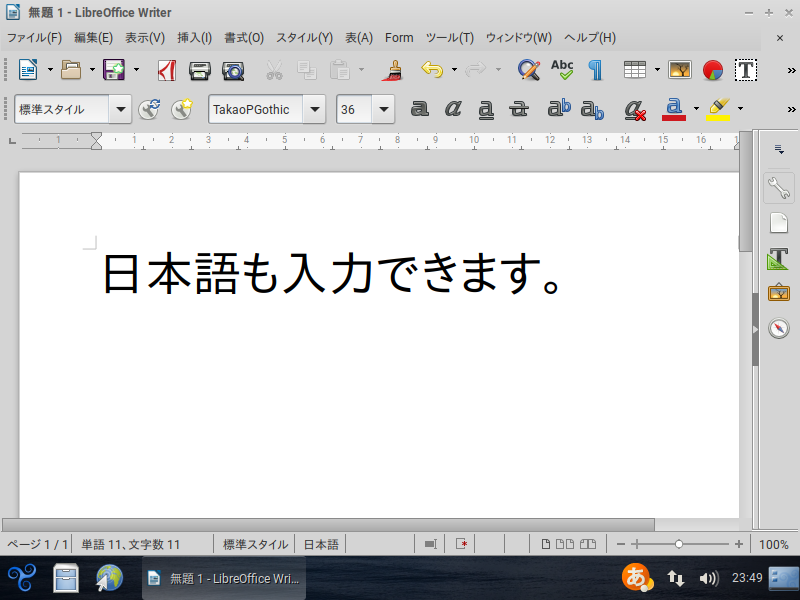
まとめ
Trisquel 9.0.1 Etiona のインストールから日本語入力
インストールに利用したのは、MATEデスクトップ環境の「trisquel_9.0.1_amd64.iso」
ダウンロード
公式サイトのダウンロードページより
インストールと日本語入力
インストールは特に問題もなく簡単に終了すると思います。
また、インストール後の再起動がすめば、日本語入力は可能になっています。


コメント